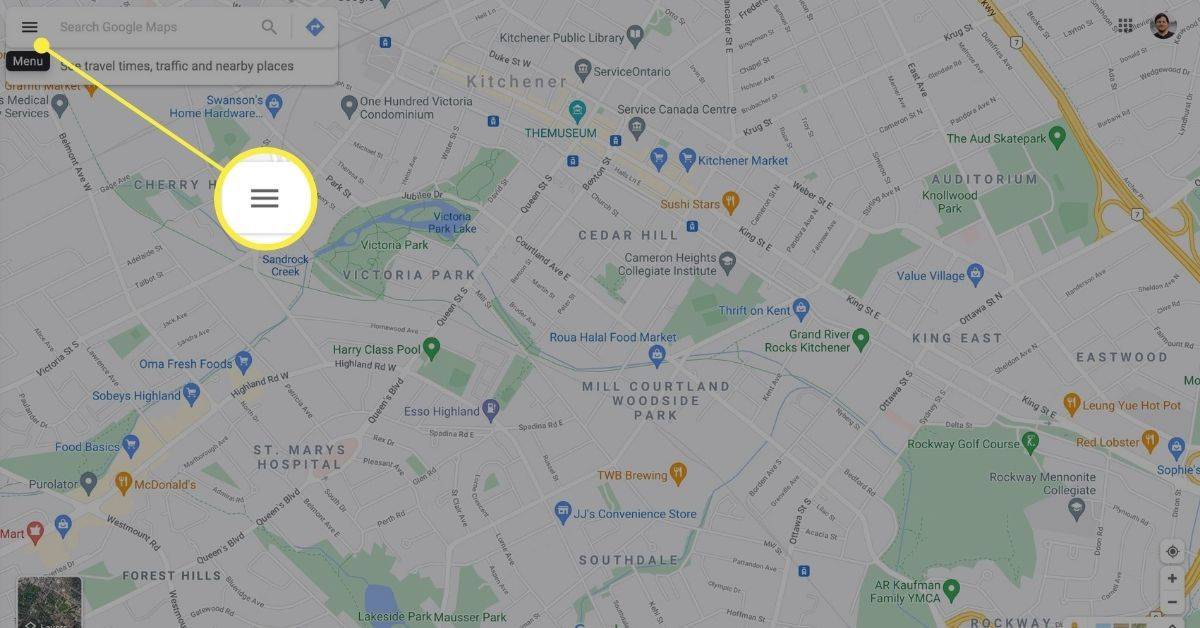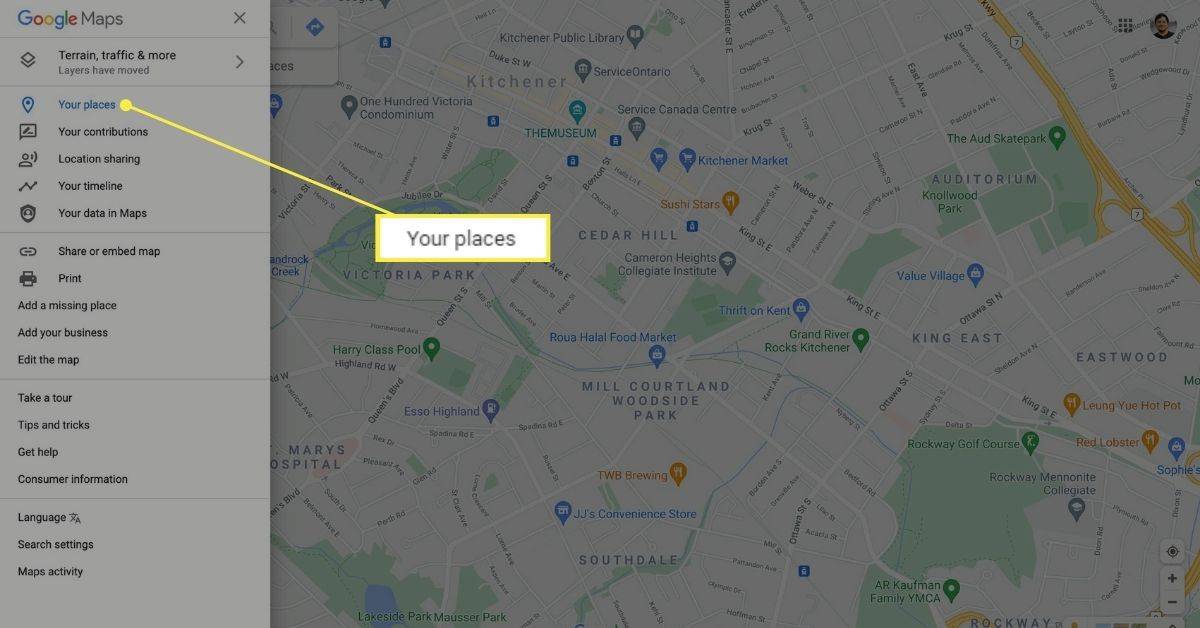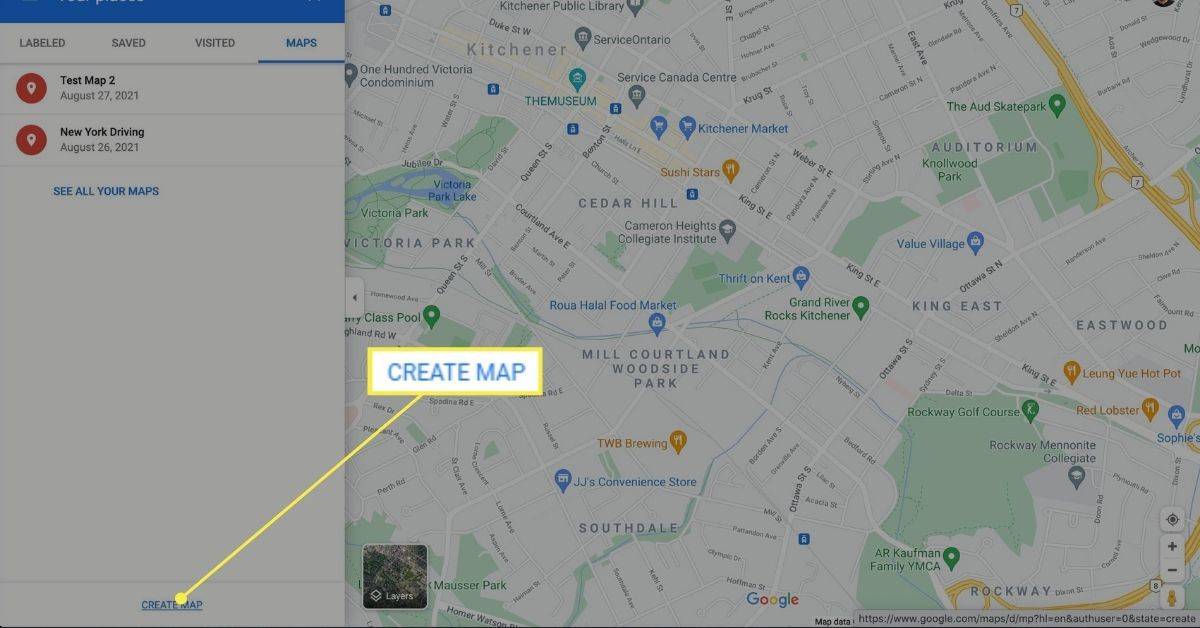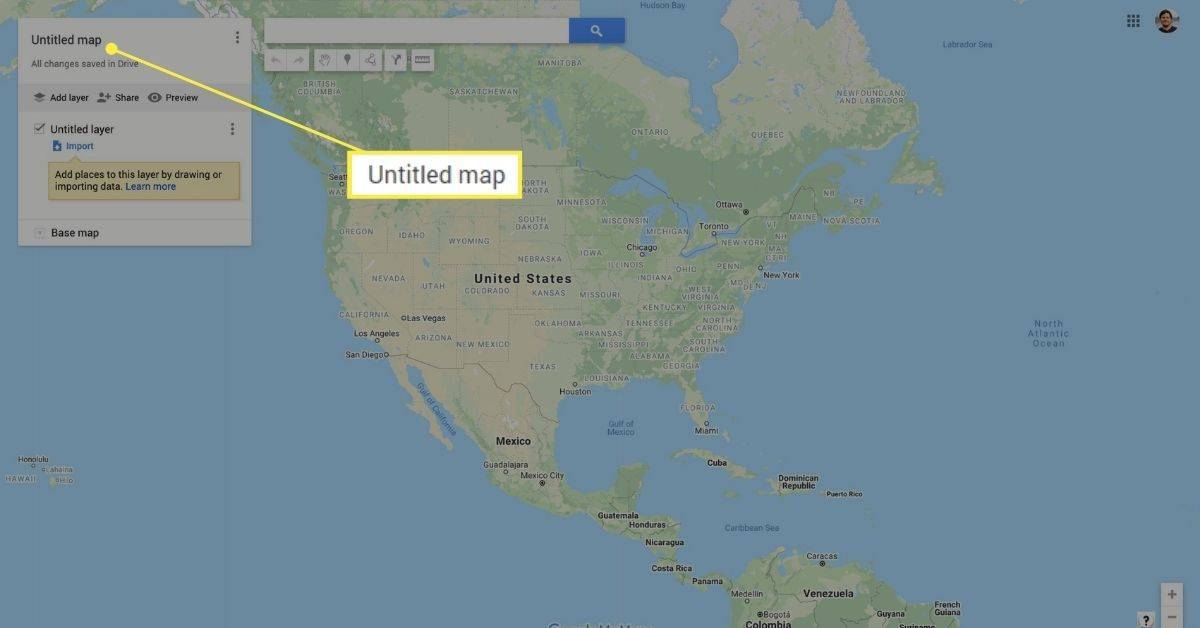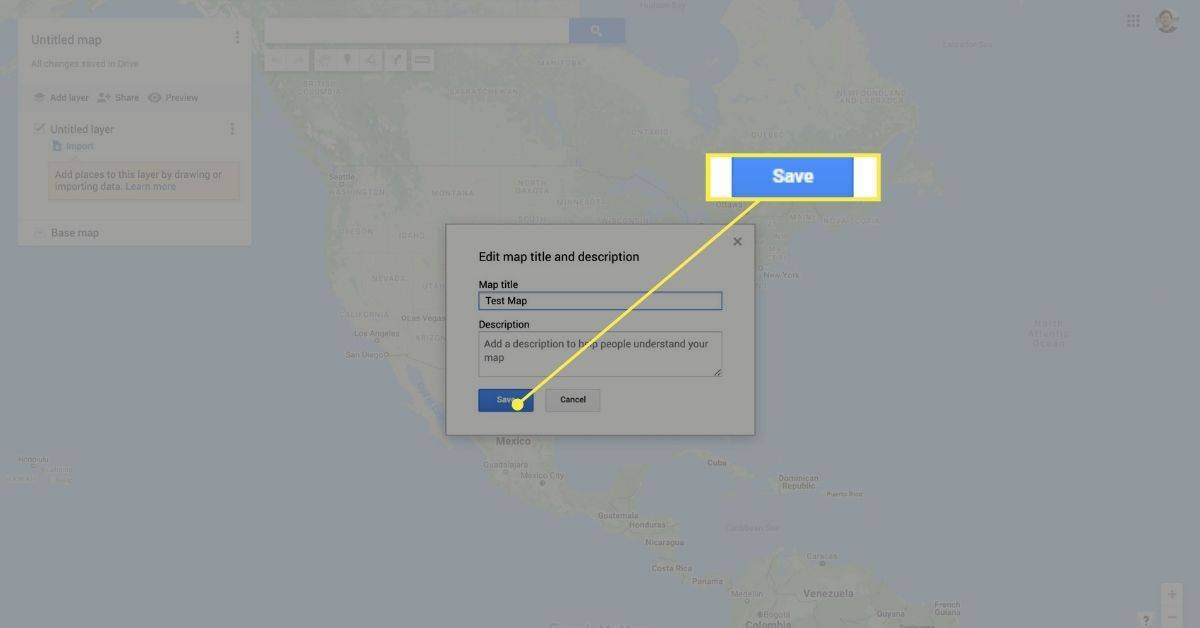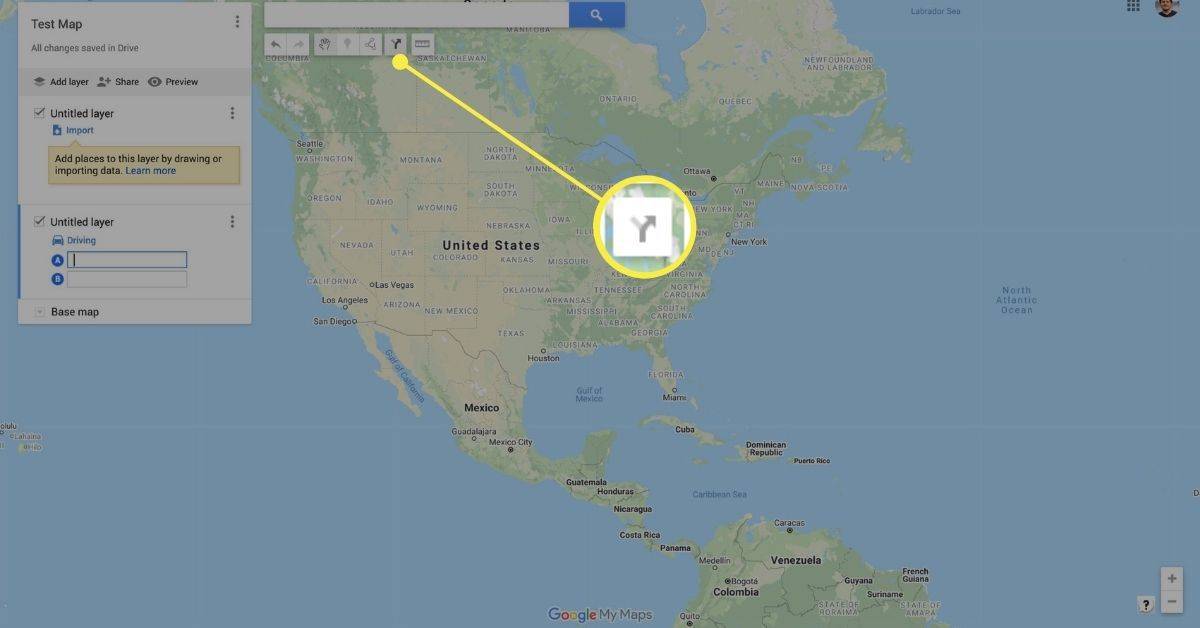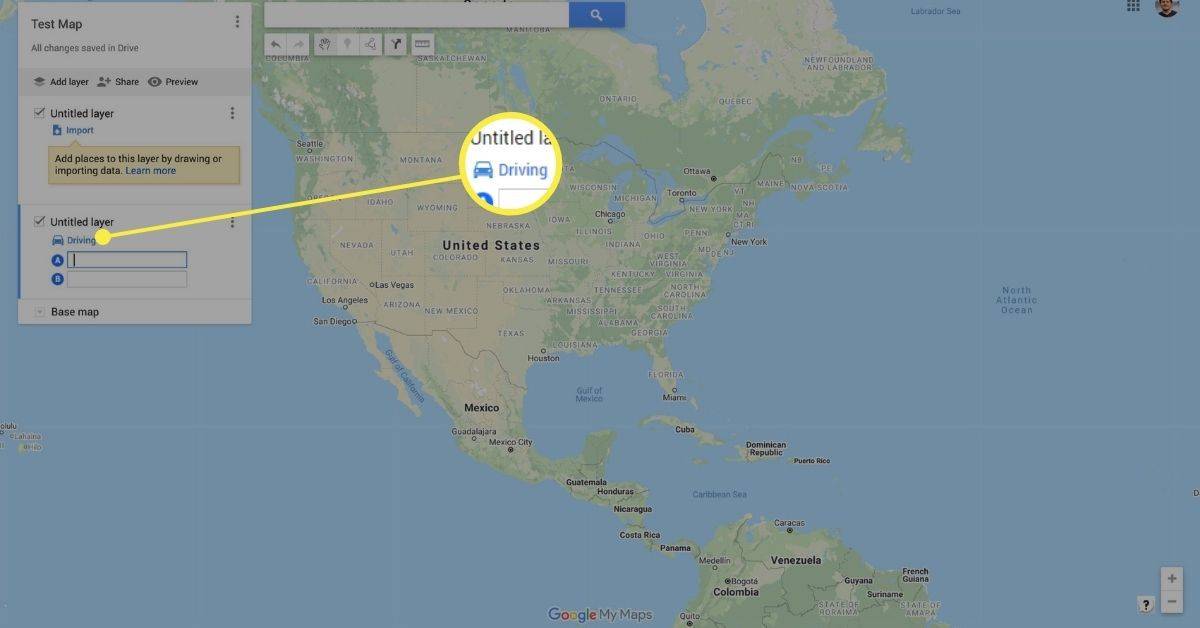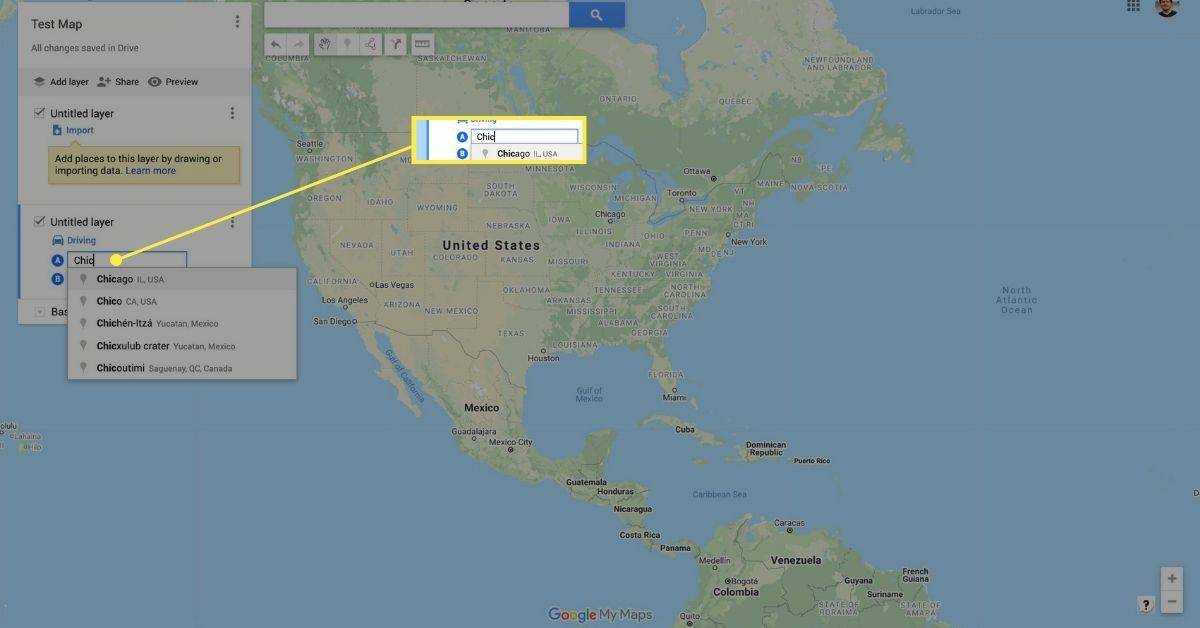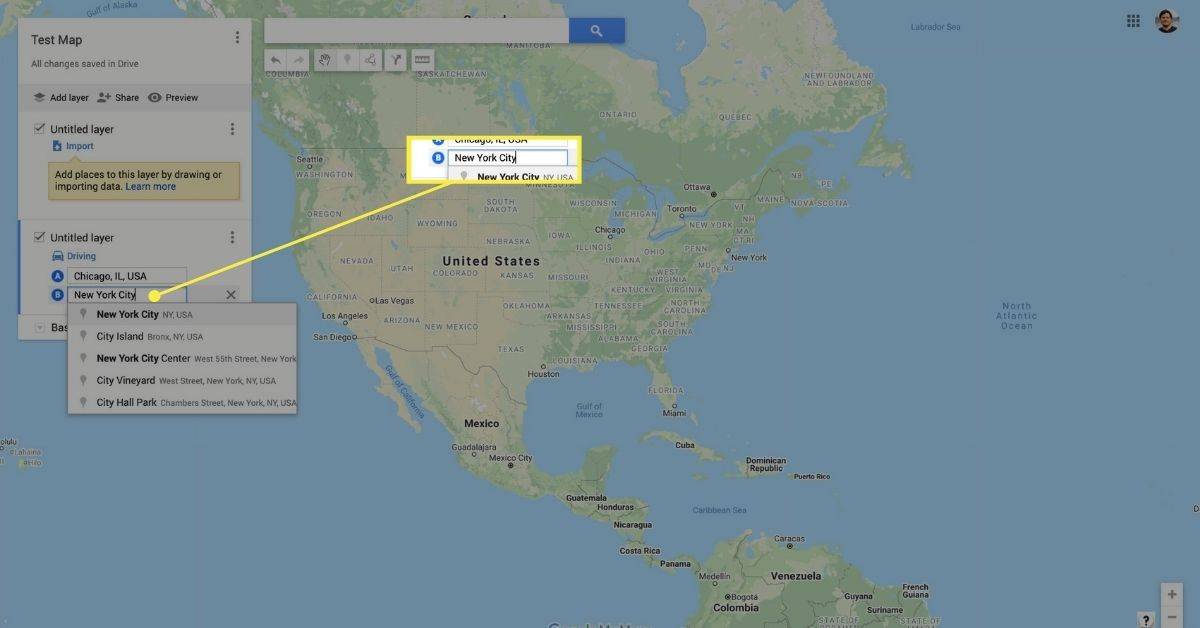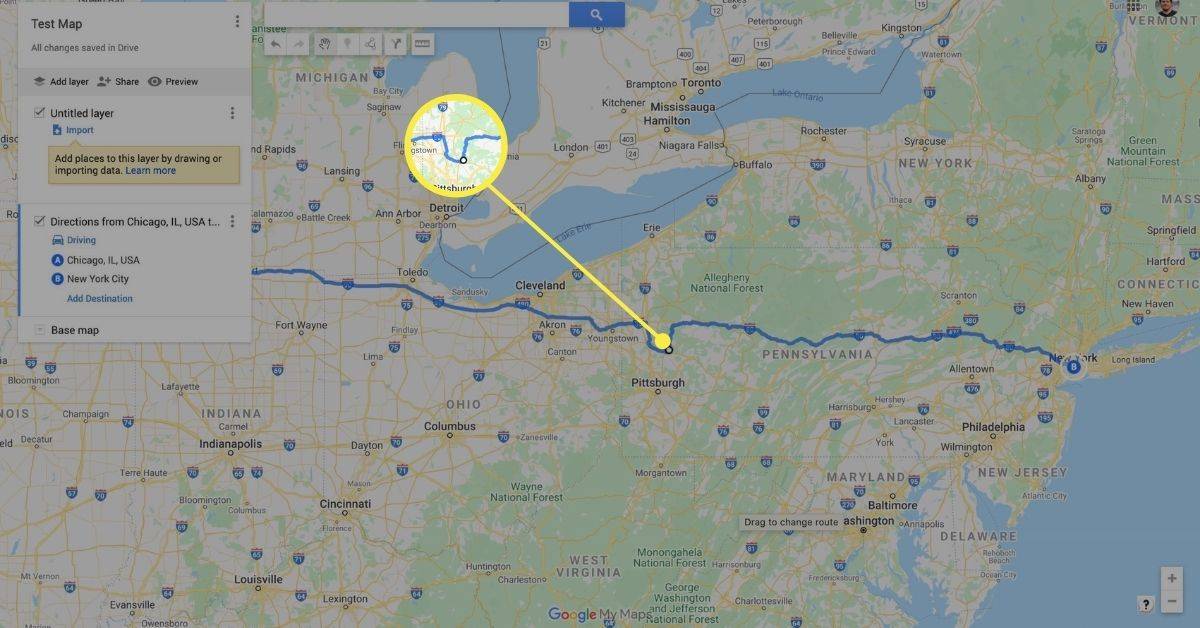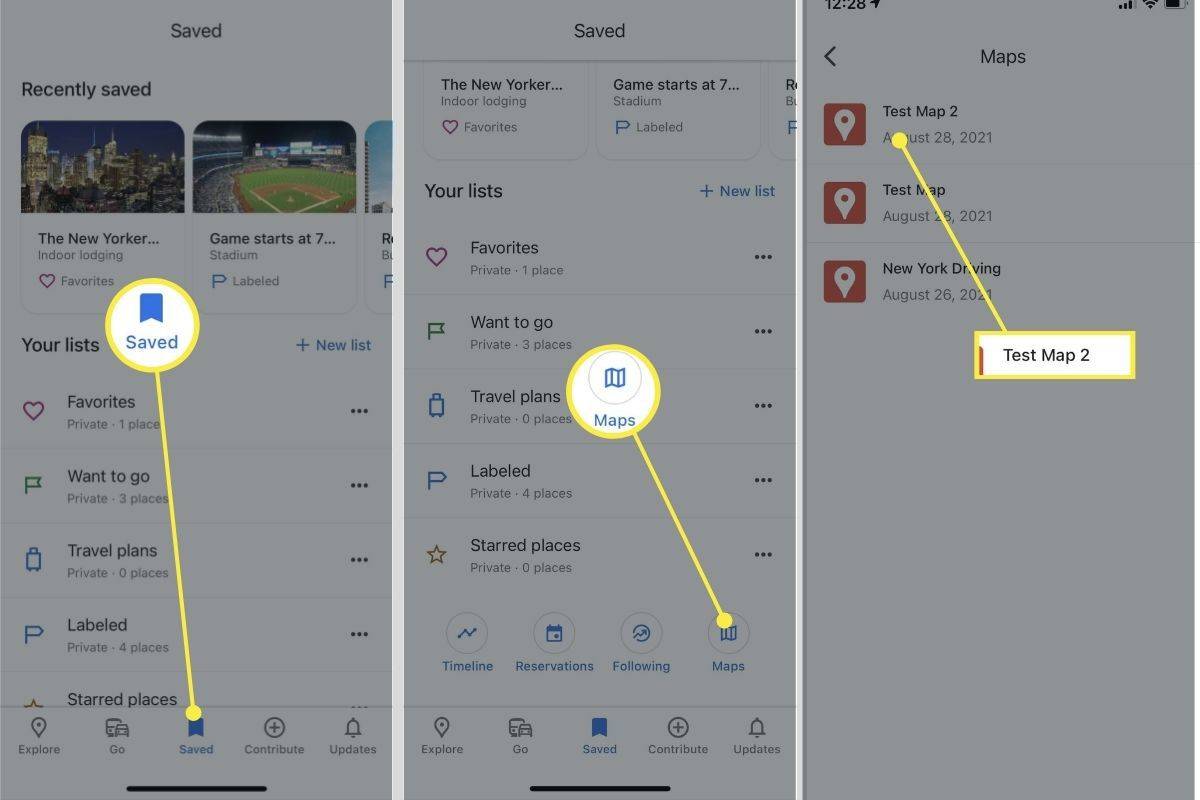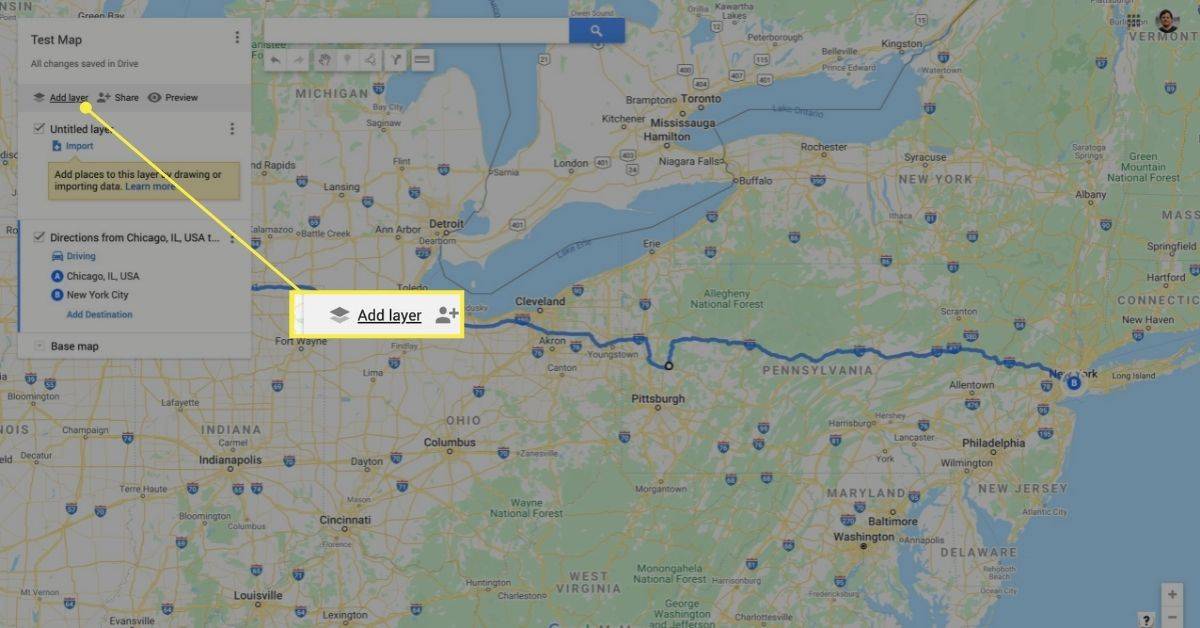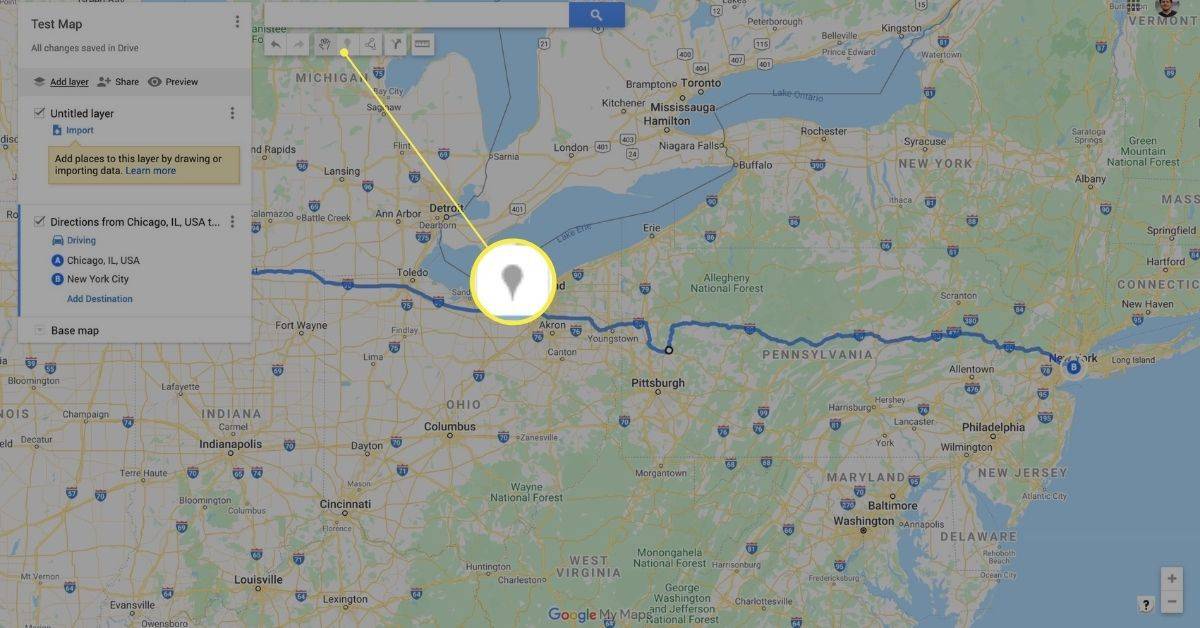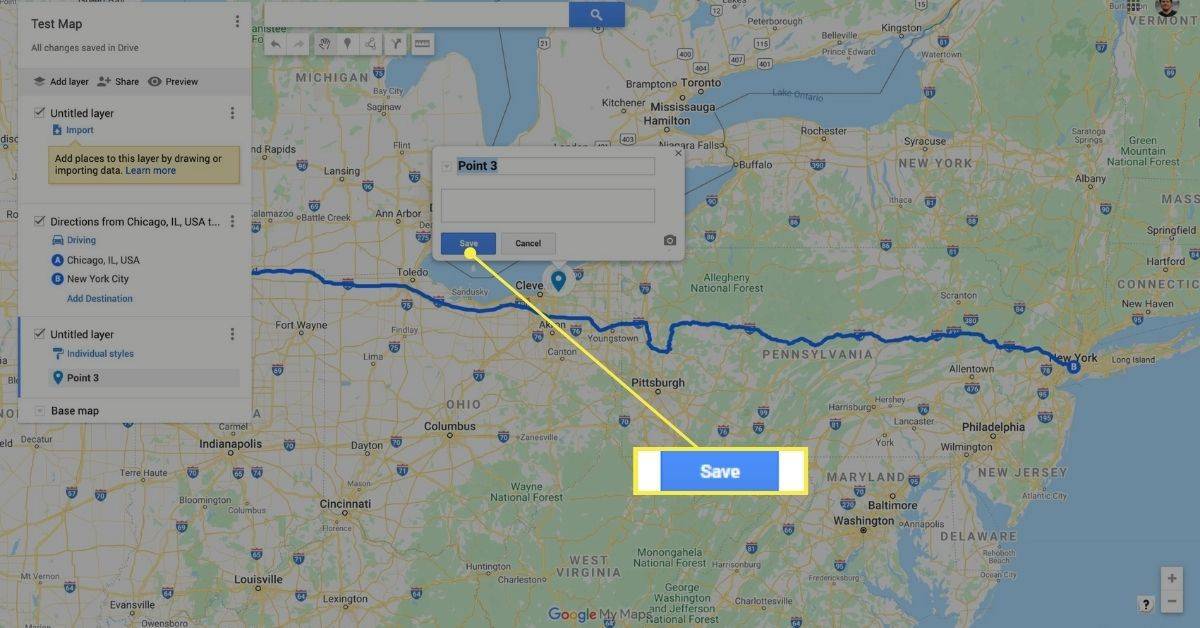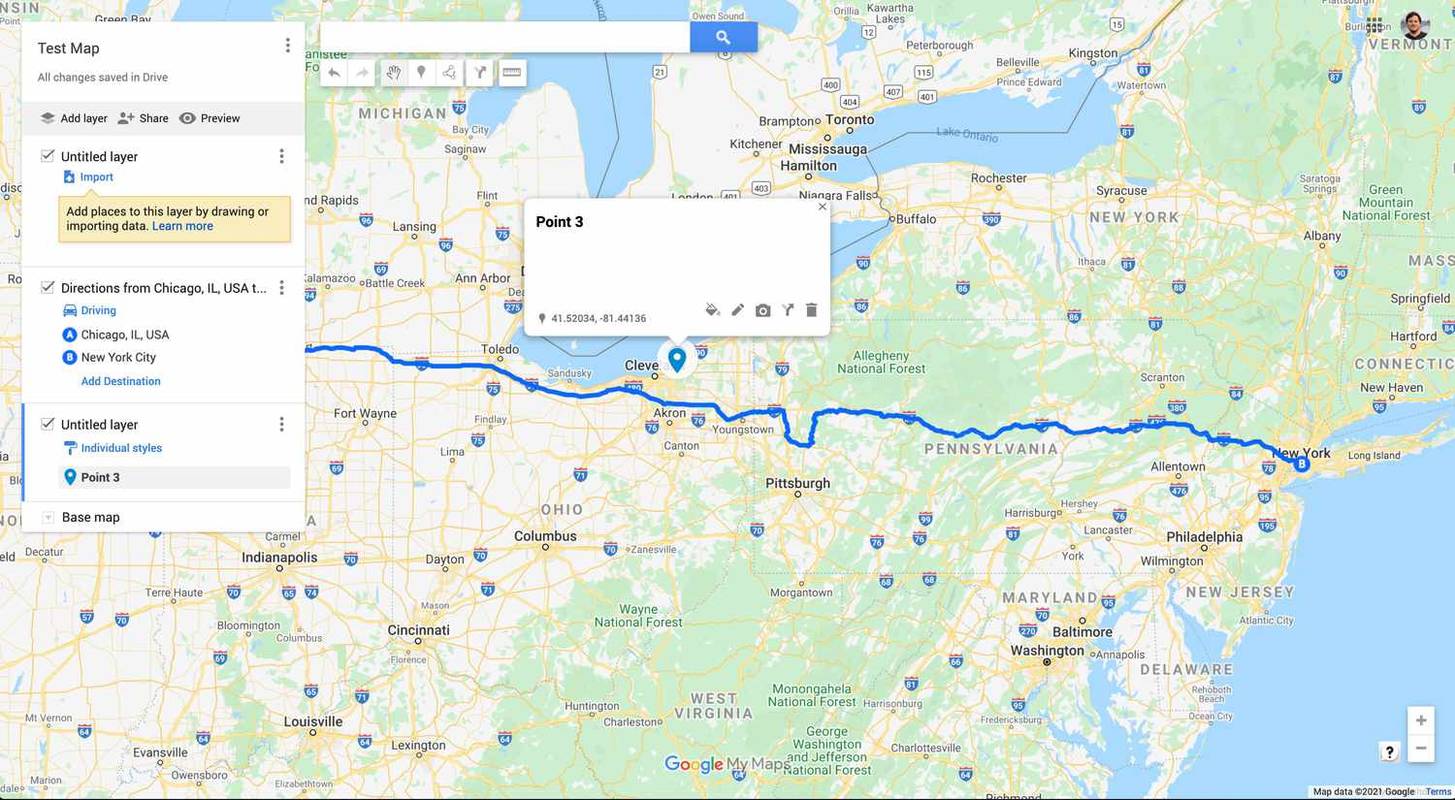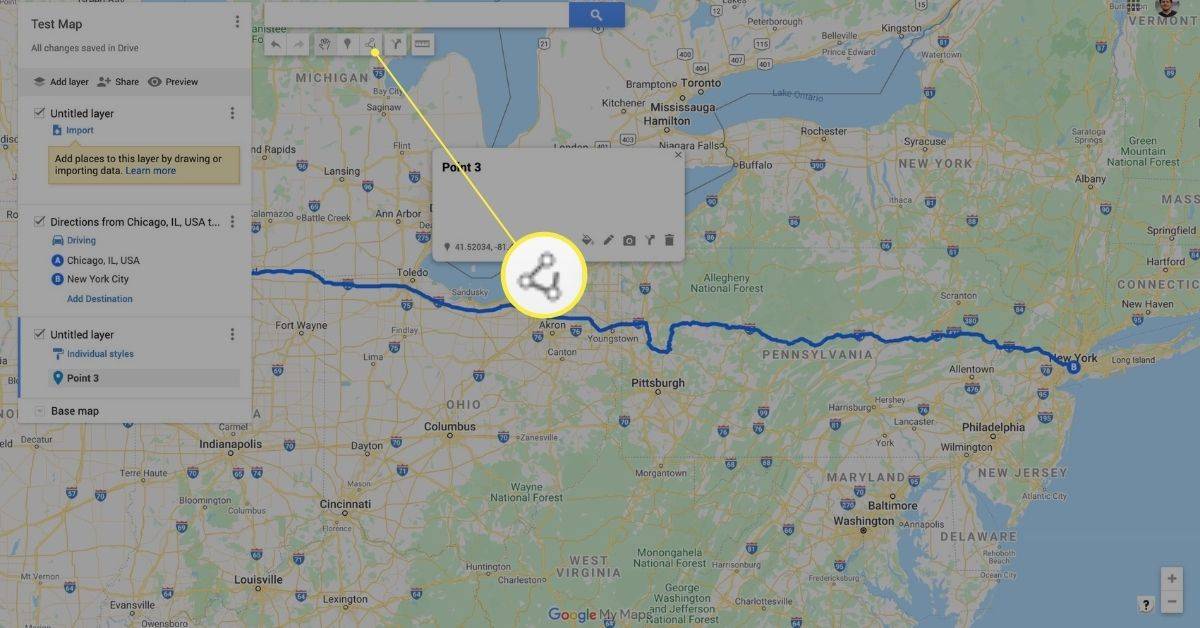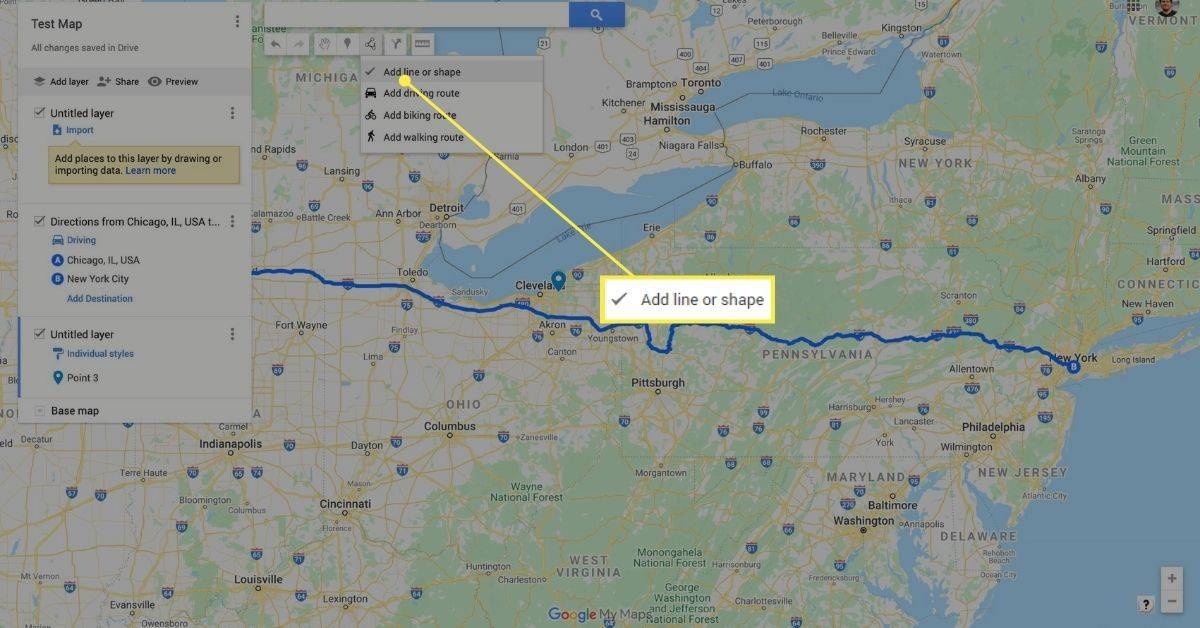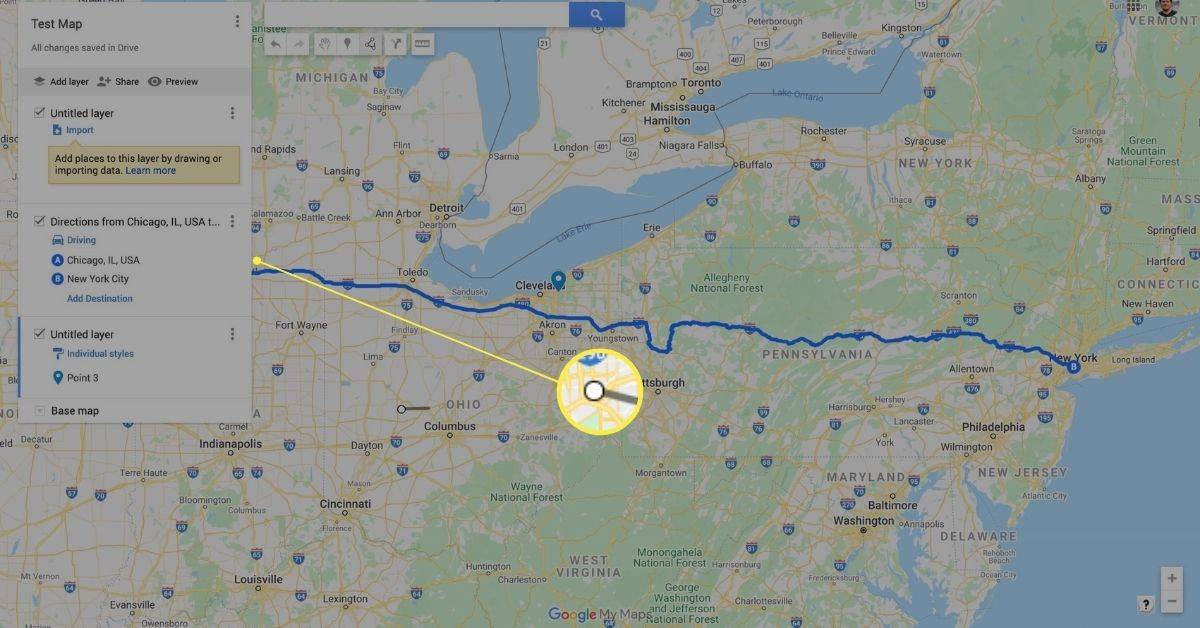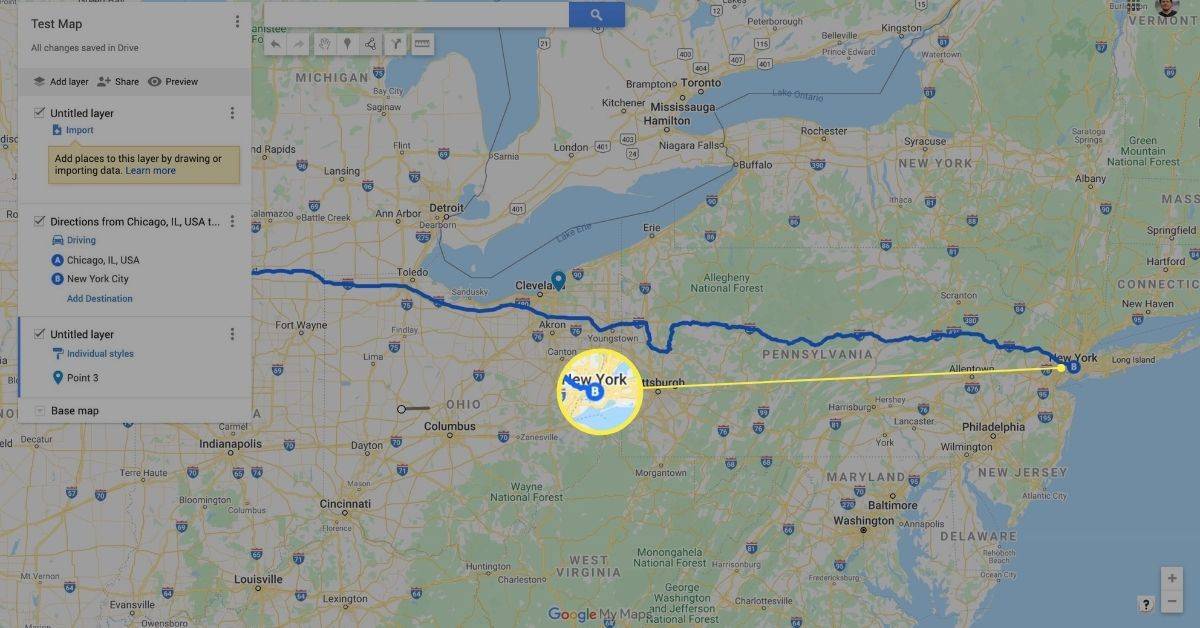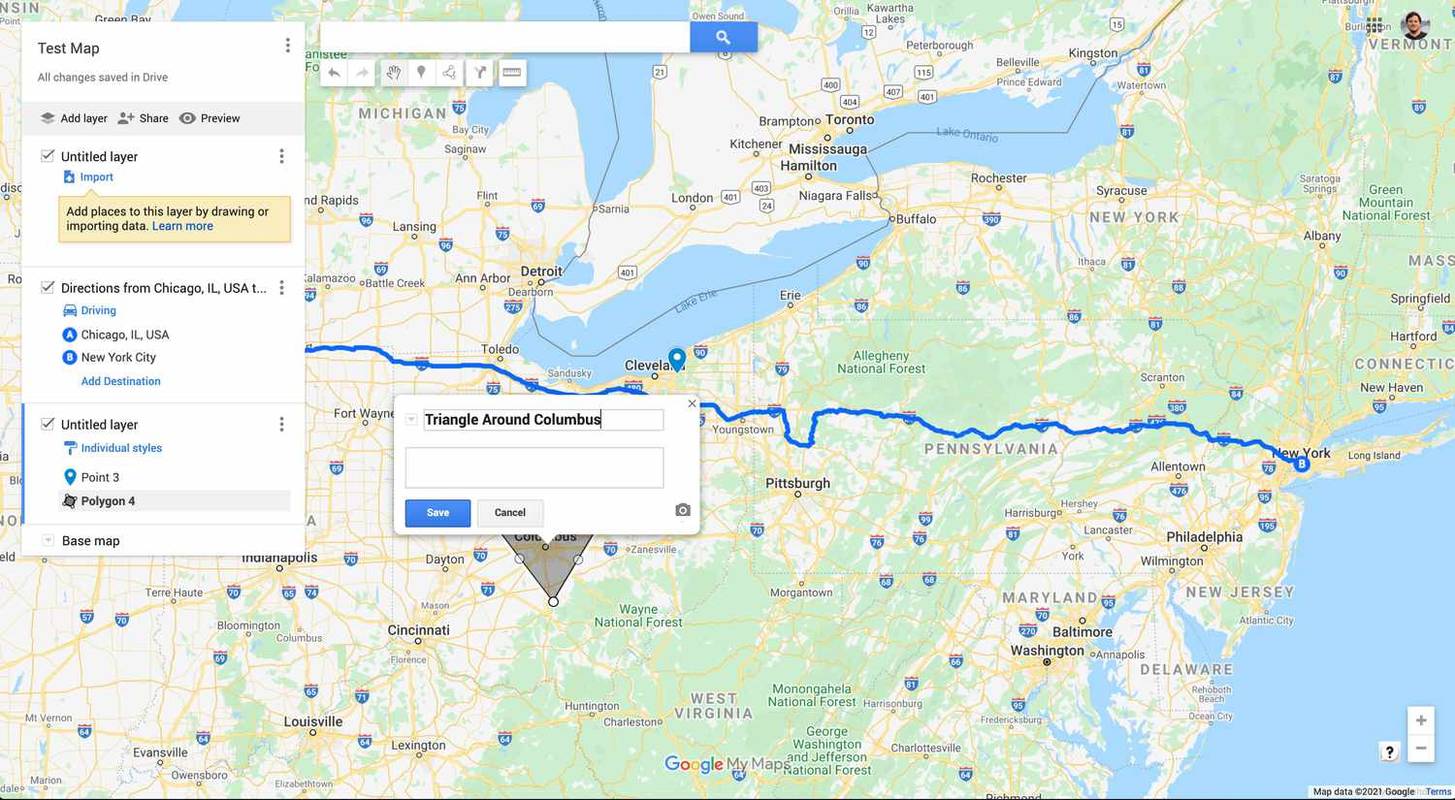Vad du ska veta
-
Navigera till Google kartor och se till att du är inloggad på ditt Google-konto.
-
Klicka på de tre horisontella linjerna (hamburgermenyn) i det övre vänstra hörnet.
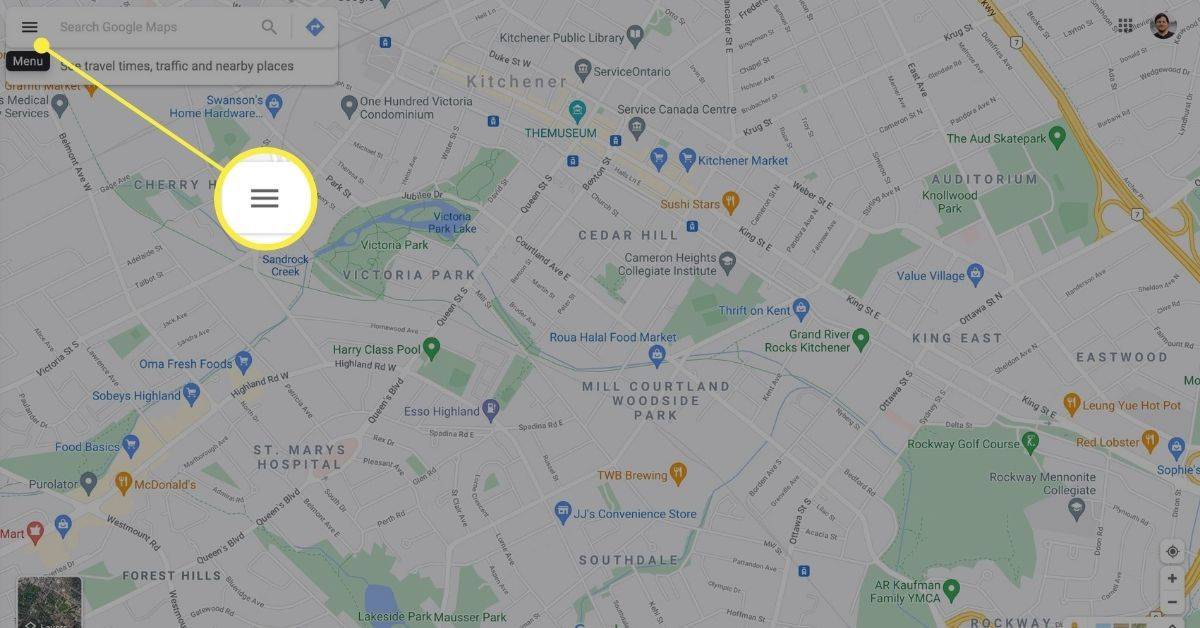
-
Välj Dina platser från rullgardinsmenyn.
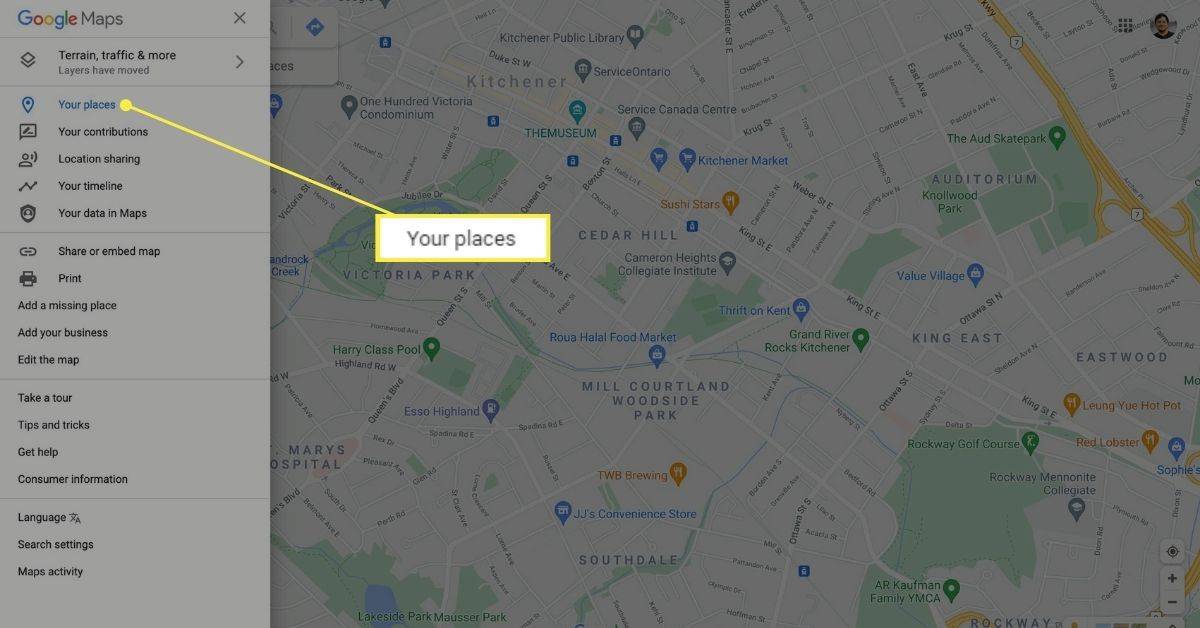
-
Välj Kartor i den översta raden och klicka sedan Skapa karta . Din anpassade karta öppnas i ett nytt fönster.
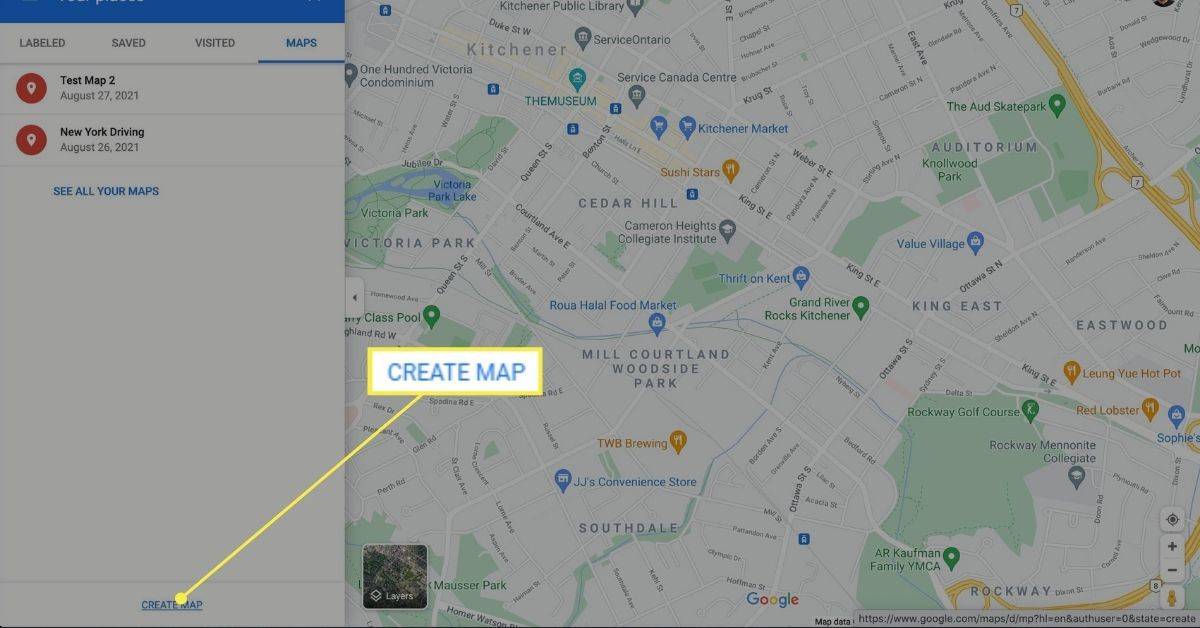
-
Klick Namnlös karta uppe till vänster för att ange ett namn och en beskrivning för din karta.
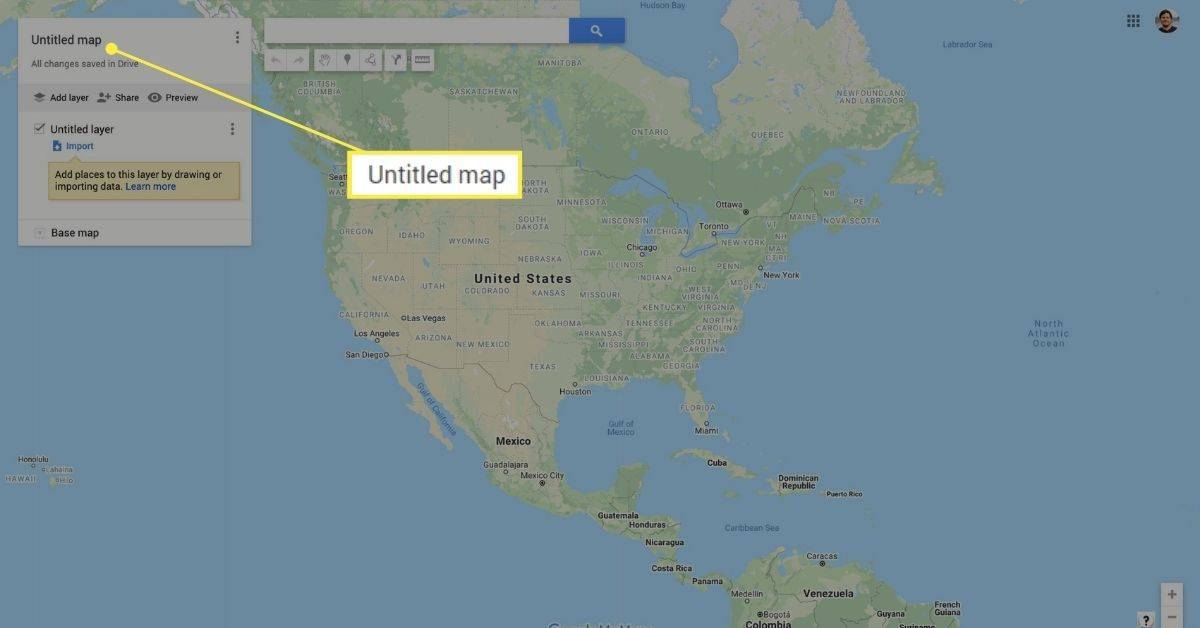
-
Klick Spara att bekräfta.
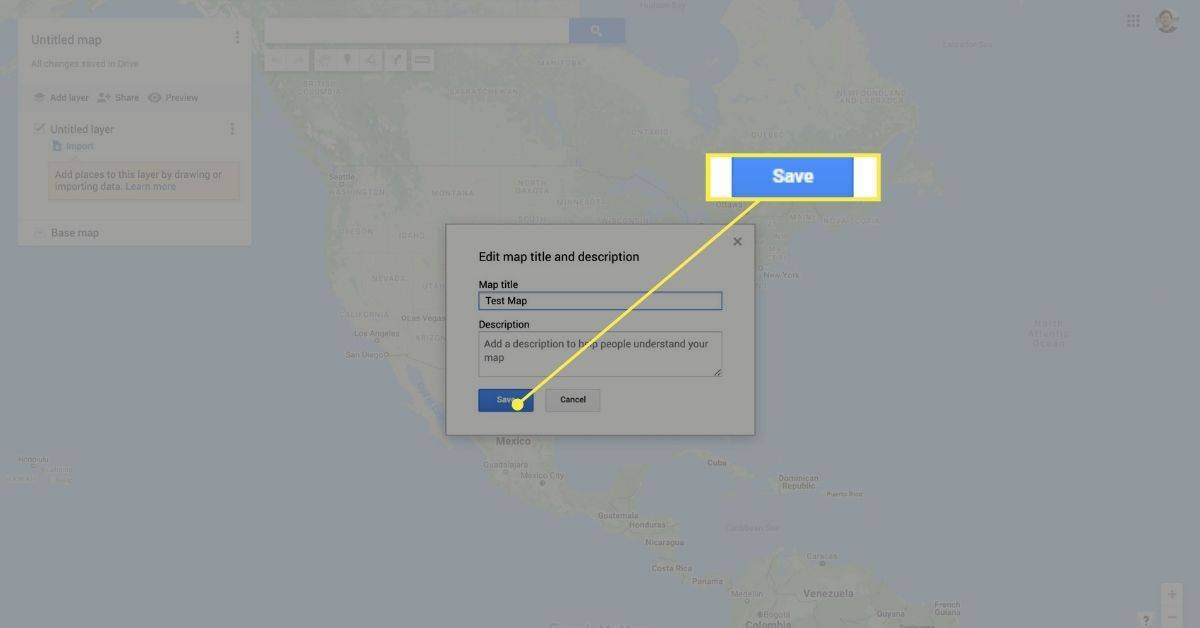
-
För att börja, välj Lägg till vägbeskrivningar under sökfältet. Detta skapar ett nytt vägbeskrivningslager i menyn till vänster på skärmen.
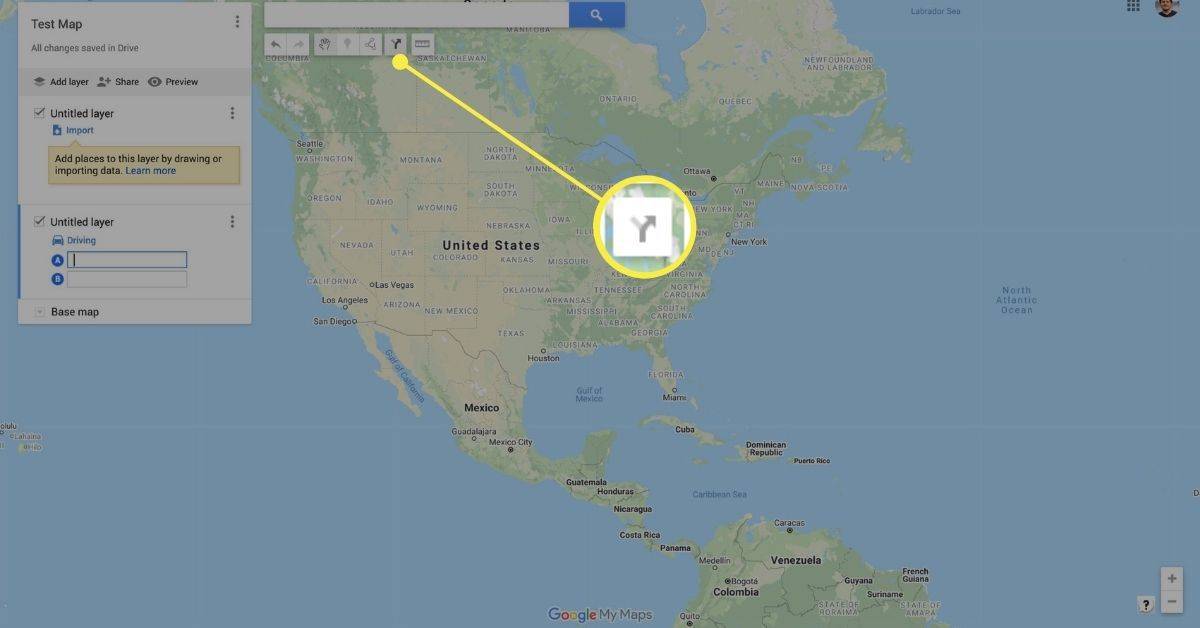
Du kan lägga till upp till 10 lager på en anpassad karta. Att ha ytterligare lager är användbart om du vill skapa flera anpassade rutter för en enda resa.
-
Välj ditt transportsätt genom att klicka på Körning ikonen under det nya kartlagret.
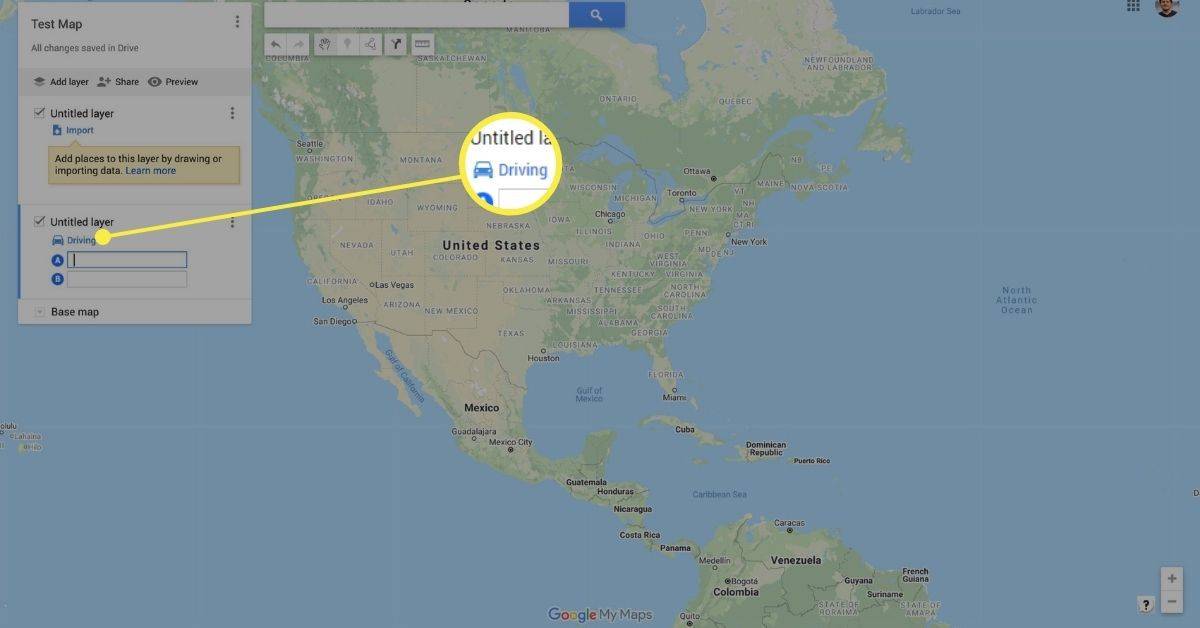
Googles anpassade rutter stöder inte transit. Du kan bara välja att köra, cykla eller gå.
-
Ange din utgångspunkt i A textruta.
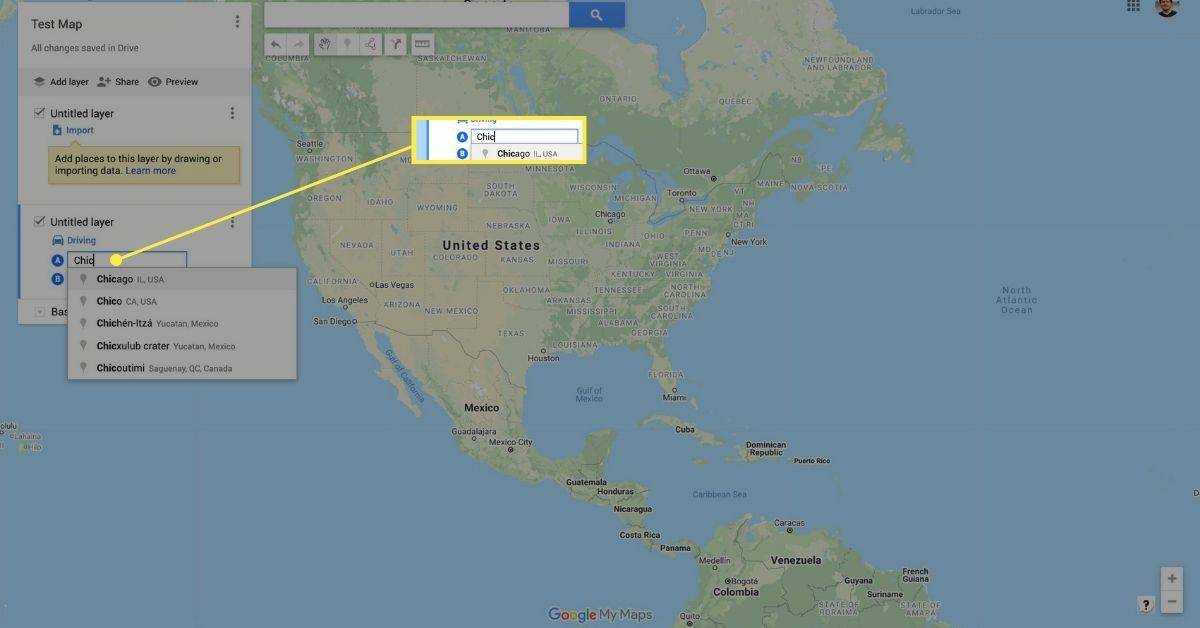
-
Ange din destinationspunkt i B textruta.
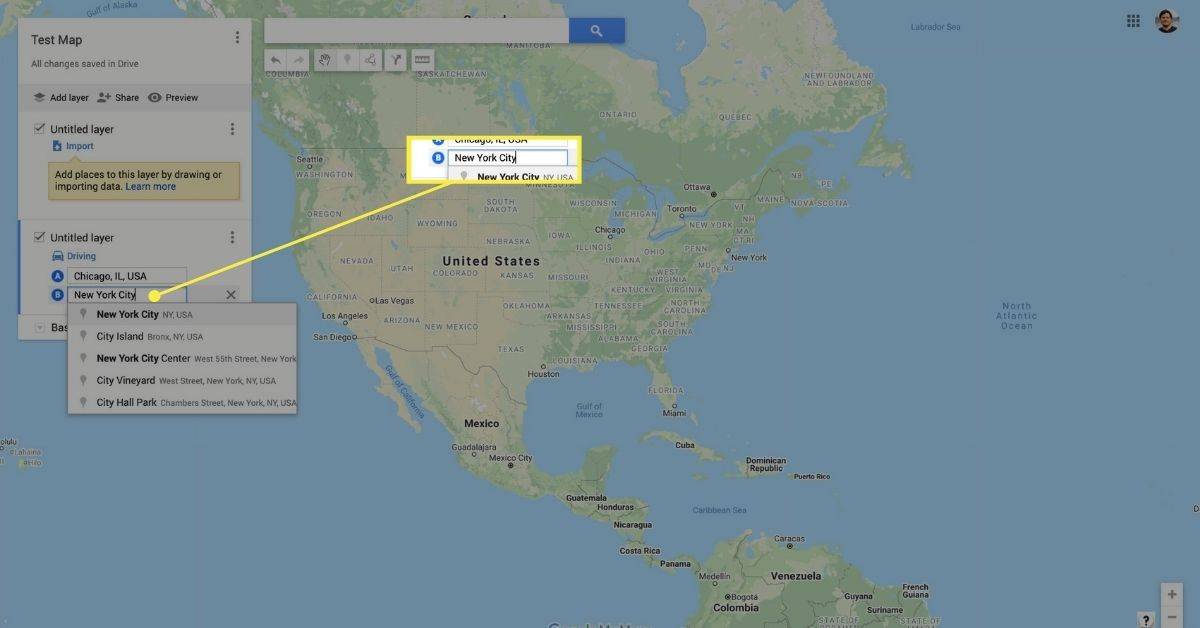
Du kan lägga till flera stopp längs din rutt i Google Maps , upp till högst 10.
-
Google kommer automatiskt att rita en rutt. Sedan, för att anpassa den, klicka och dra destinationslinje till önskad punkt.
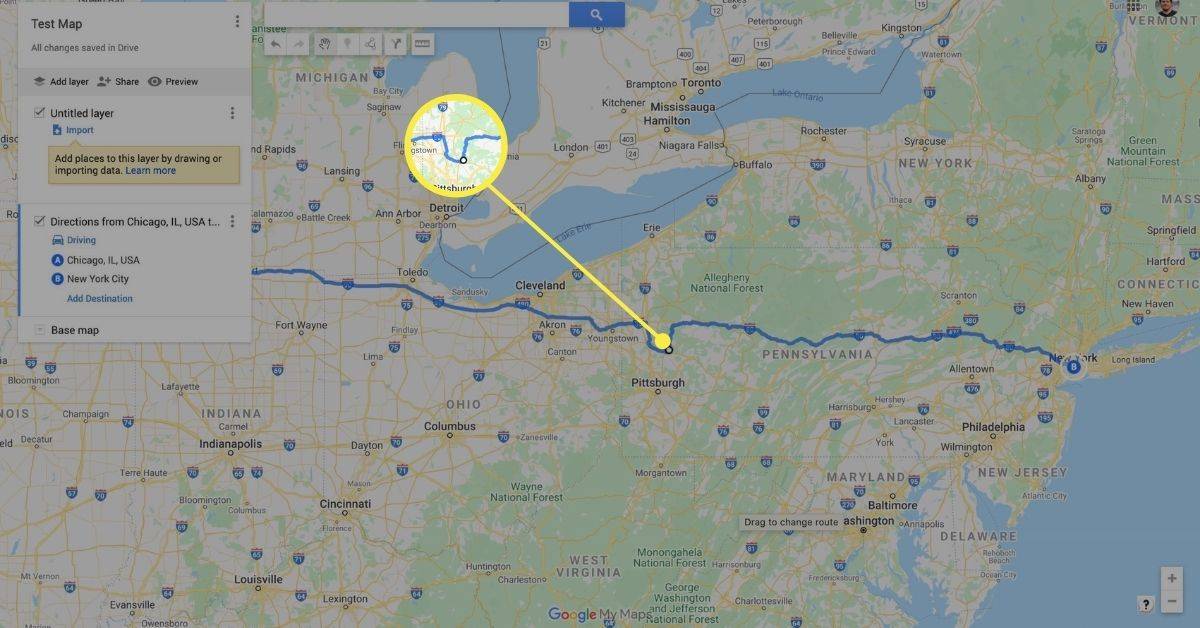
-
Din anpassade rutt sparas automatiskt på din Google Drive.
-
Öppna Google Maps-appen.
-
Tryck på Sparad ikonen från menyn längst ned på skärmen.
-
Knacka Kartor .
-
Öppna kartan du vill visa. Du bör se din anpassade rutt.
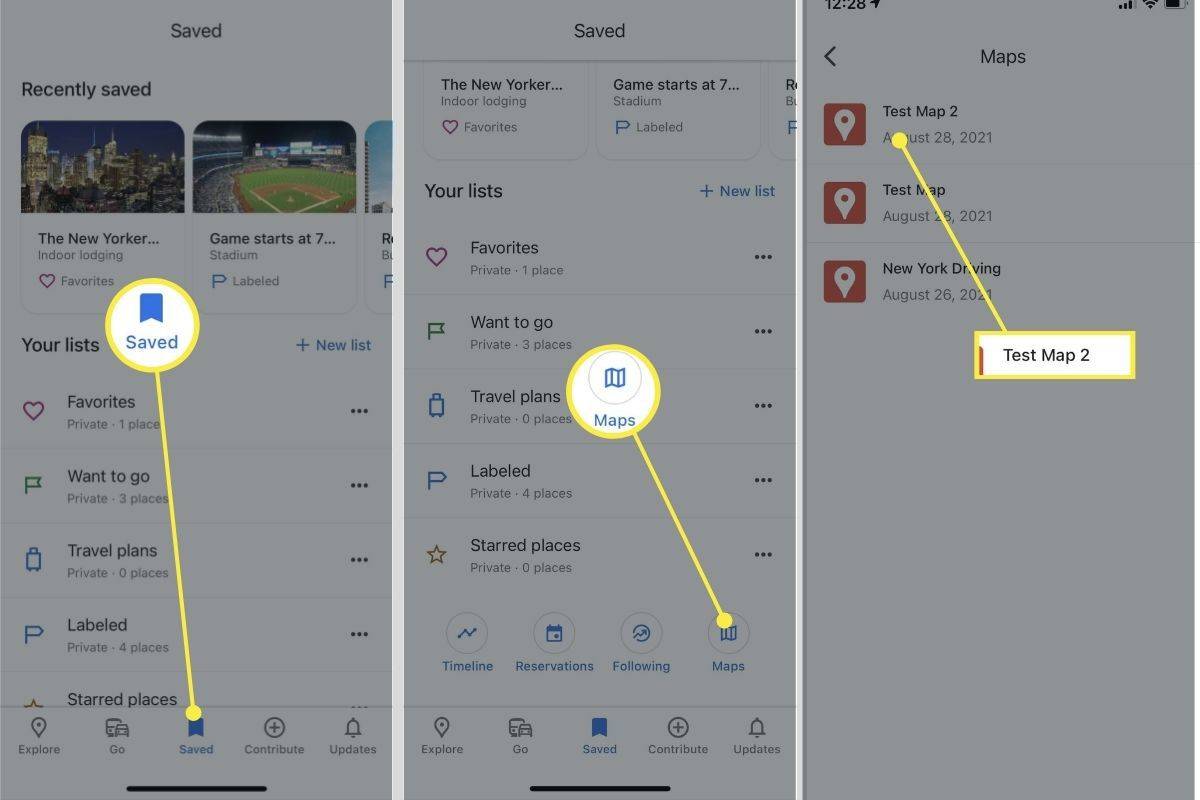
-
Klick Lägg till lager .
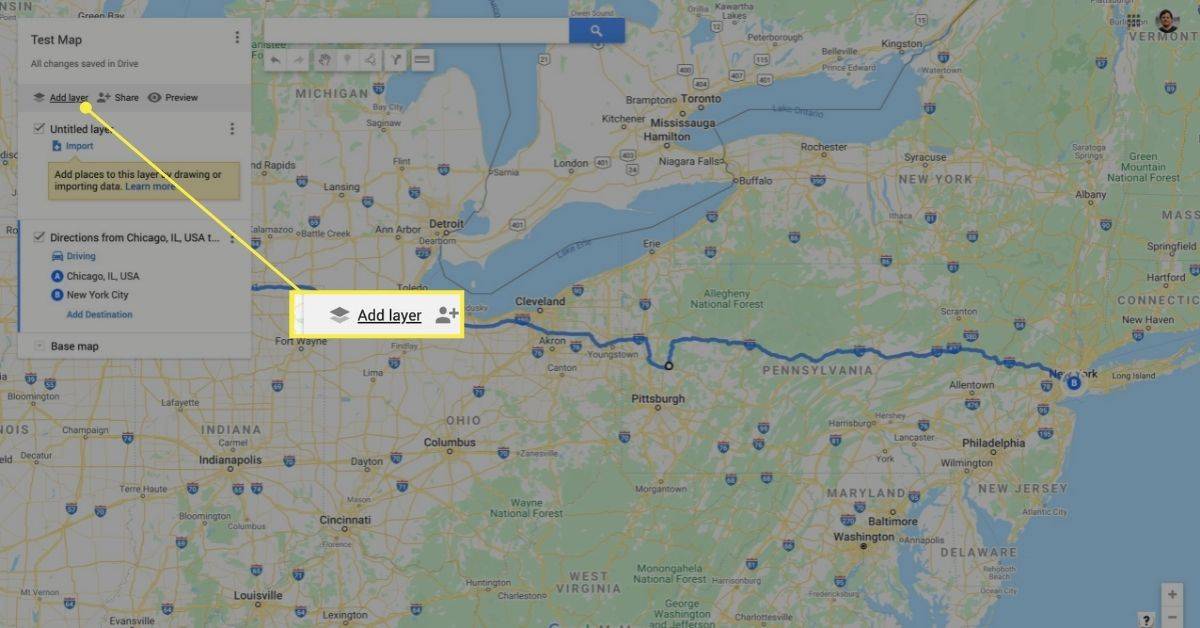
-
Klicka på Lägg till markör ikonen under sökfältet.
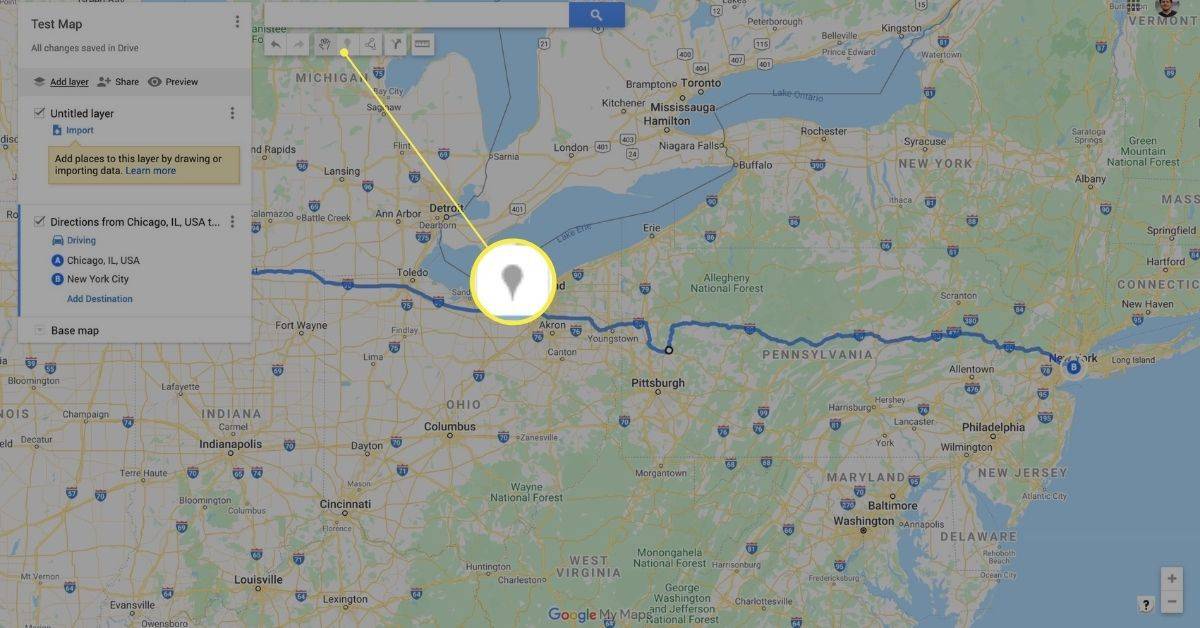
-
Klicka på platsen du vill fästa. Ange ett namn för stiftet och klicka Spara .
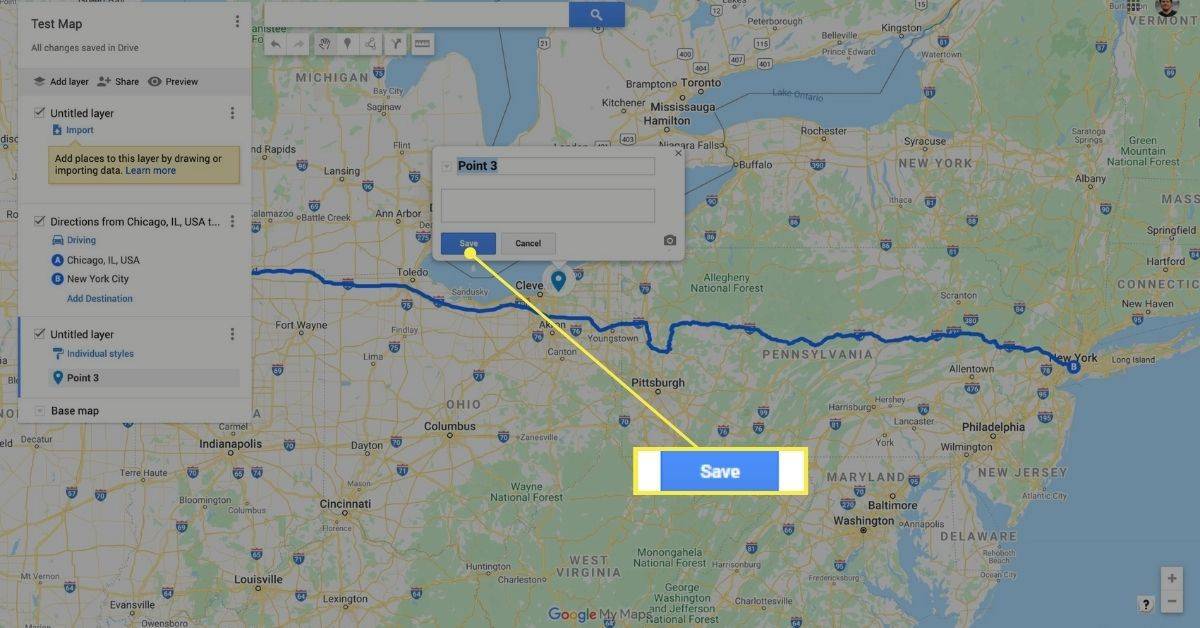
-
Platsen kommer nu att fästas på din karta. Härifrån kommer du att kunna:
- Ändra teckensnittsfärgen.
- Ändra stiftikonen.
- Redigera platsnamn.
- Lägg till ett foto eller en video för att göra platsen mer synlig på din karta.
- Lägg till vägbeskrivningar till platsen.
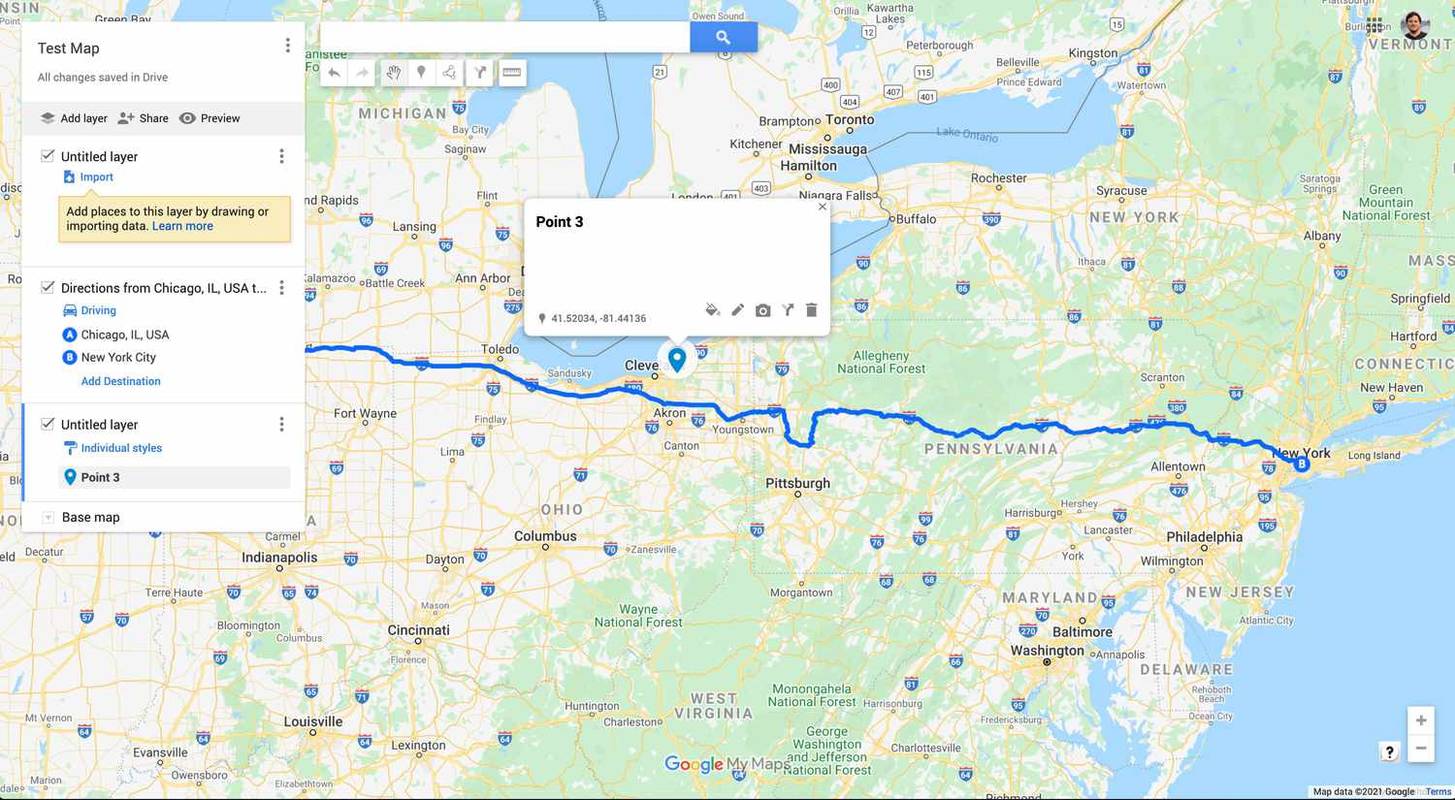
-
Klick Dra ett streck under sökfältet.
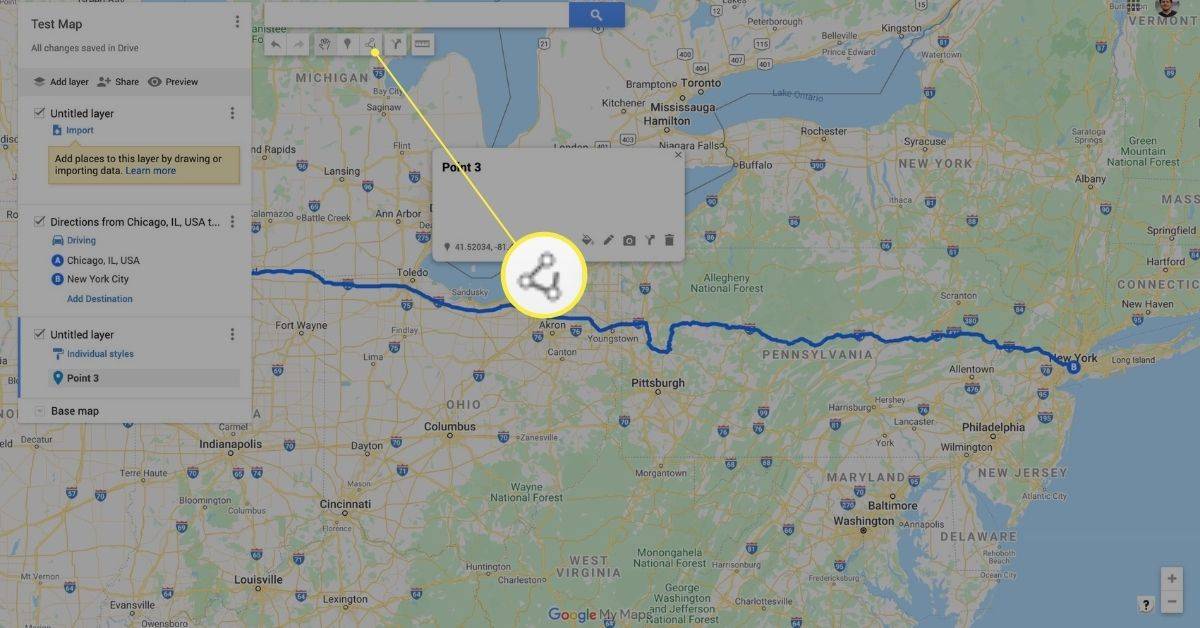
-
Välj Lägg till linje eller form .
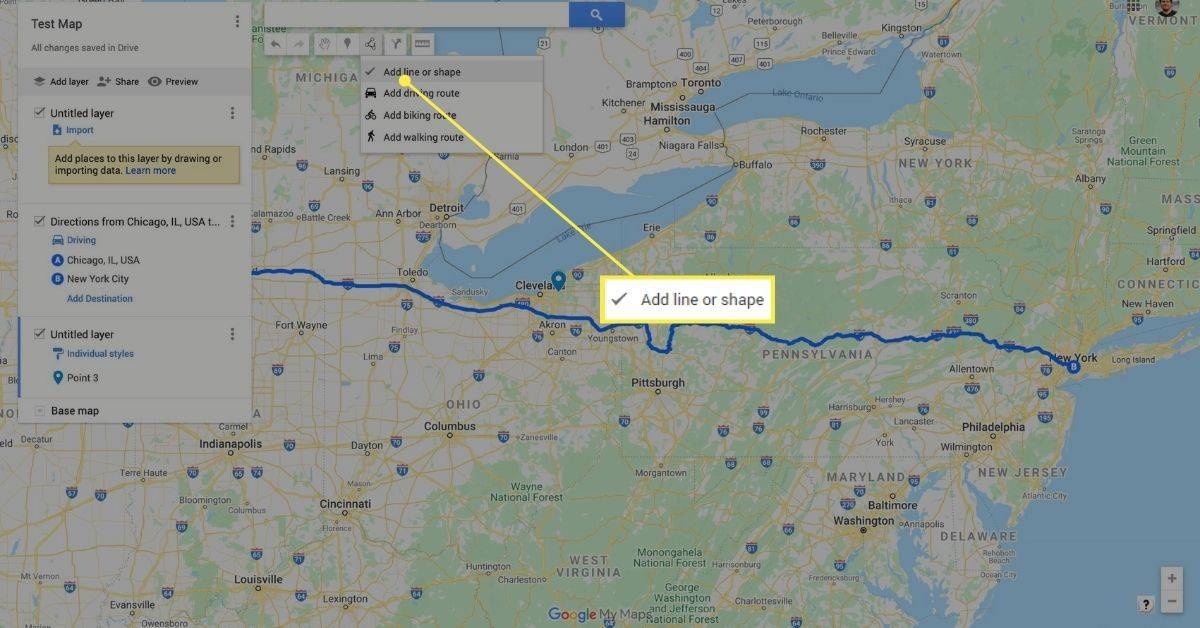
Du kan också välja att rita en kör-, cykel- eller promenadväg med det här verktyget. Detta är användbart om du vill finjustera din rutt, men Lägg till vägbeskrivningar verktyget är mer intuitivt för att rita en A till B-rutt.
-
Klicka på platsen på kartan där du vill att din linje eller form ska börja.
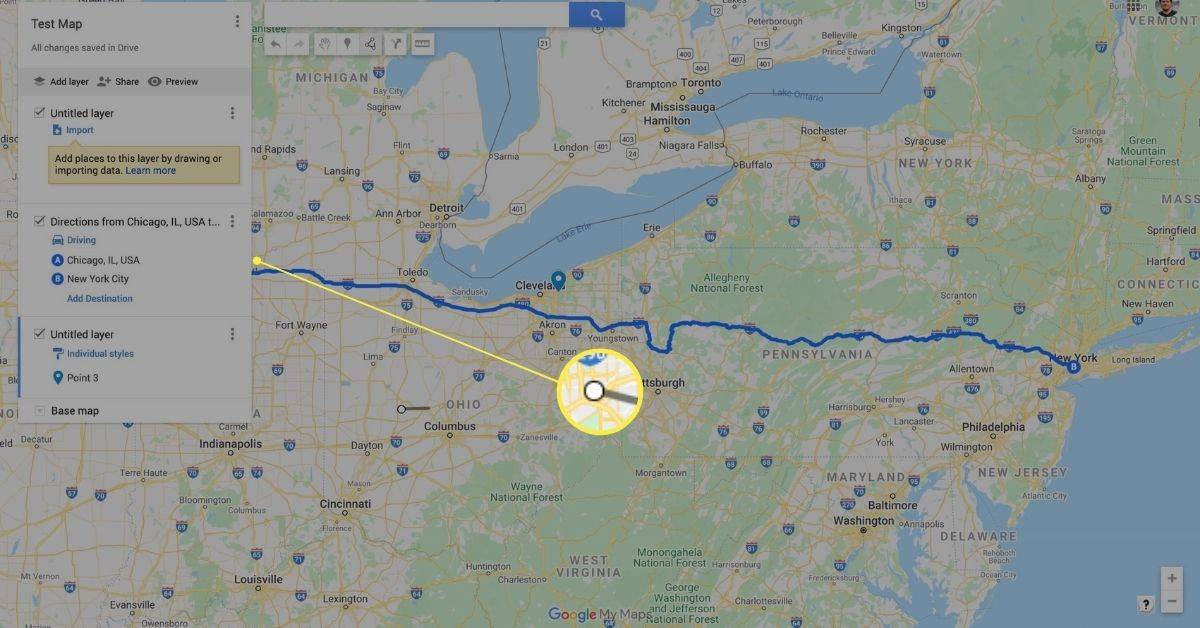
-
Dra markören till en annan punkt och klicka för att fästa en linje. När du är klar dubbelklickar du för att bekräfta placeringen av linjen eller formen.
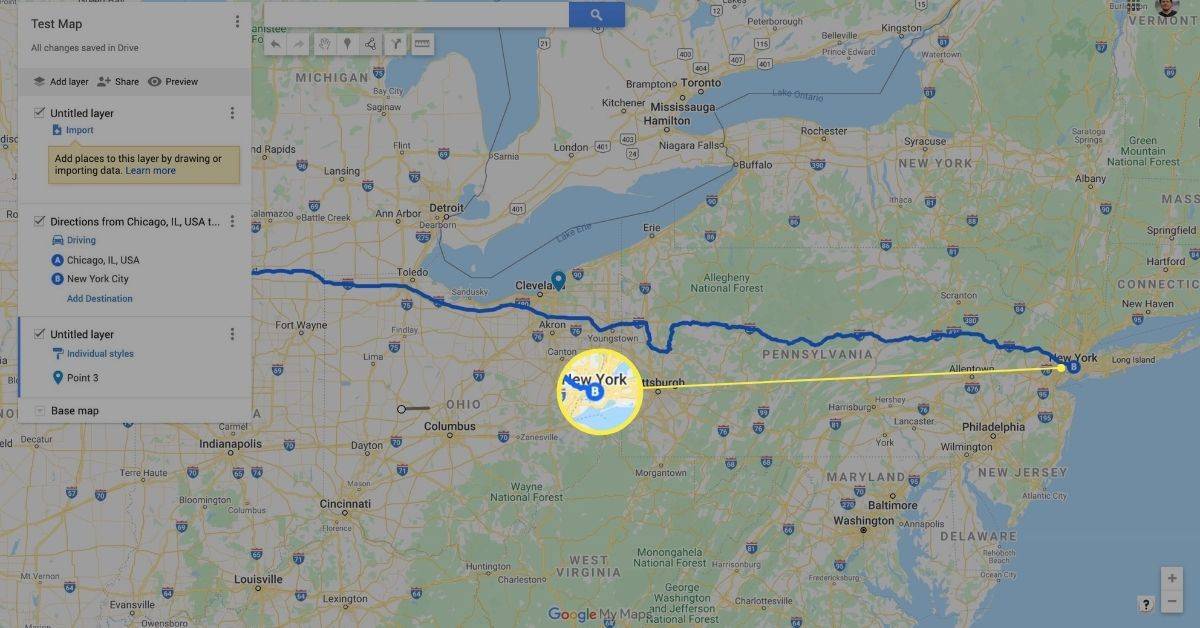
-
Din linje eller form kommer nu att visas i din kartförklaring till vänster på skärmen. Härifrån kan du redigera färg och bredd, ändra namn, lägga till ett foto eller en video eller ta bort.
hur man får reda på ett okänt nummer
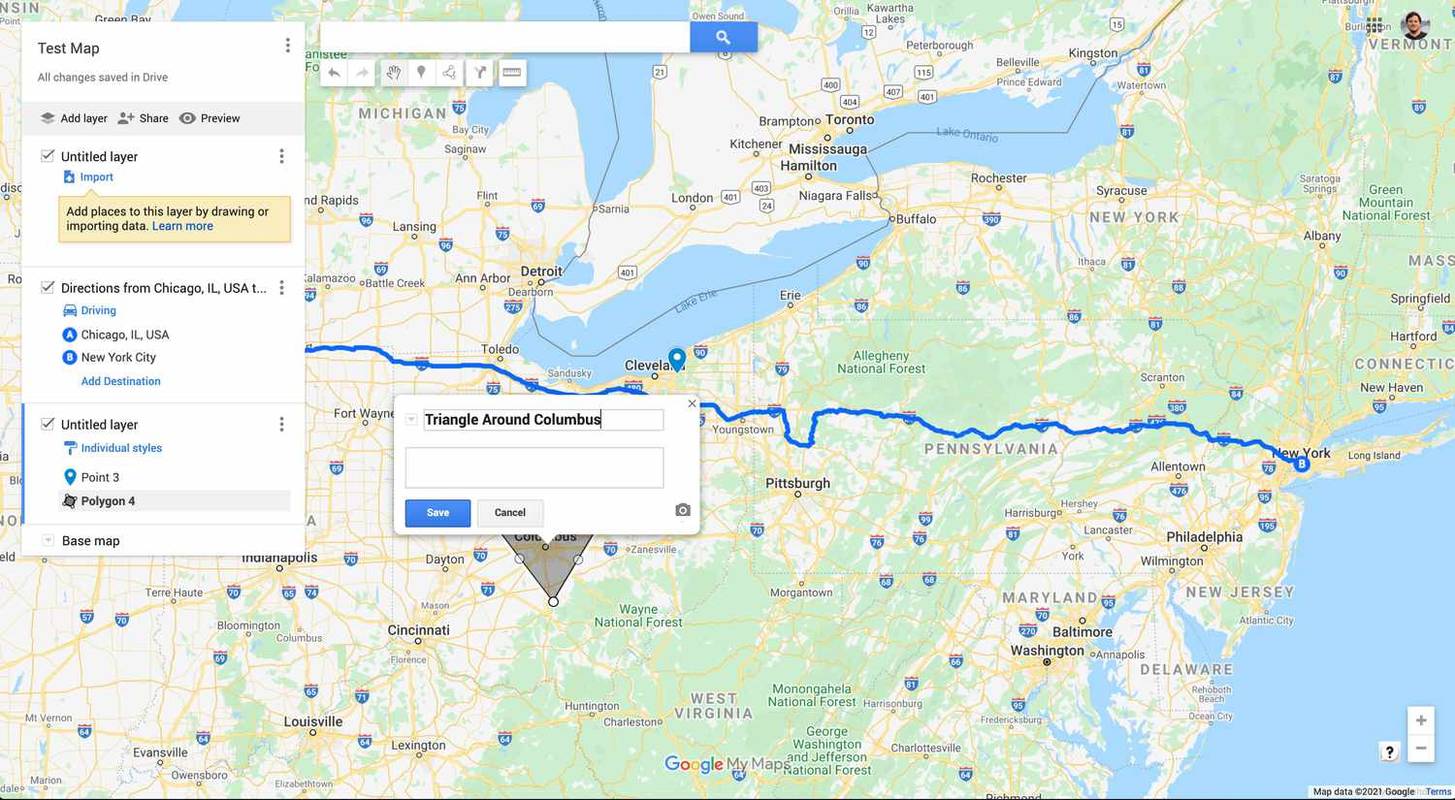
- Hur skapar man en rutt med flera stopp på Google Maps?
När du har lagt till en startpunkt och en destination väljer du Lägg till destination till vänster, under destinationerna. Ange sedan destinationen för nästa stopp och upprepa för alla stopp du behöver lägga till. Välj slutligen en rutt för att få vägbeskrivningen.
- Hur delar jag en anpassad rutt på Google Maps?
När du har skapat en anpassad rutt kan du skicka den till någon genom att välja Dela med sig knapp. Google Maps tillhandahåller en länk som du kan kopiera och skicka till andra. Dessutom kan du välja Låt andra söka efter och hitta den här kartan på internet om du vill dela det offentligt.
Med Google My Maps-verktyget kan du bygga anpassade rutter för alla kommande resor. Detta låter dig planera rutten precis som du vill, och du kan till och med dela dina anpassade rutter med andra.
Du kan bara skapa anpassade rutter med Mina kartor från en stationär webbläsare. Du kan dock se de rutter du har gjort på både Android- och iOS-enheter.
Hur skapar jag en anpassad rutt i Google Maps?
Att skapa en anpassad rutt i Google Maps är en process i två steg. Först måste du skapa en ny karta i Mina kartor och lägga till en anpassad rutt. Nedan hittar du instruktioner för båda uppgifterna:
En nackdel med Mina kartor är att den inte låter dig navigera din anpassade rutt i realtid i Google Maps. Istället är det mer värdefullt som ett offline kartverktyg som du kan använda som referens när du navigerar till din destination.
hur ändrar du ditt namn på instagram
Anpassa din rutt på Google Maps
Nu när du har din karta är det dags att planera en rutt.
Hur man kommer åt anpassade rutter på mobilen
När du har avslutat en anpassad rutt kommer du att kunna komma åt den när du är på språng med din mobila enhet. Även om du inte kommer att kunna redigera dina kartor, kan du fortfarande se anpassade rutter på vilken Android- eller iOS-enhet som helst med Google Maps.
Skärmbilderna nedan togs på en iPhone, men processen är identisk på Android.
Kan du rita en rutt på Google Maps?
Förutom vägbeskrivningar kan du lägga till markörer, linjer och former till din anpassade rutt i Mina kartor.
Lägg till en markör
Om du vill planera stopp längs din rutt kan du använda en anpassad markör för att indikera dessa punkter.
Lägg till en linje eller form (skrivbord)
Du kan använda linjer och former för att finjustera rutten du skapar på Google Maps. Så här lägger du till dem.
Intressanta Artiklar
Redaktionen

Royale Noir Visual Style Theme för Windows 8
Svart variant av det mest populära temat för Windows XP - royale portas nu för Windows 8. Detta tema kräver UxStyle Ladda ner länk | Hemsida Stöd oss Winaero förlitar sig mycket på ditt stöd. Du kan hjälpa webbplatsen att fortsätta ge dig intressant och användbart innehåll och programvara genom att använda dessa alternativ: Dela detta inlägg Annonsering

Microsoft Defender flaggar nu CCleaner som en potentiellt oönskad app
CCleaner, ett populärt tweaker-, systemrensningsverktyg och appborttagningsverktyg, flaggas nu av Microsoft Defender Antivirus, som liknar vad som hänt Winaero Tweaker tidigare. Men den här gången förklarar Microsoft varför det är så. CCleaner utvecklades ursprungligen av Piriform, som är ett företag som förvärvades av Avast 2017. Appen

WhatsApp för Windows Phone har tagits bort från Microsoft Store
Under ett tag har vi känt till slutet av stödet för Windows Phone, och utvecklare av större appar som fanns tillgängliga för Windows Phone 8 och Windows 10 Mobile började långsamt ta bort sina appar från plattformen. Nu när Windows Phone 8 Store har slutat fungera och företaget slutar

Hur man ansluter AirPods till PS5
PS5 stöder inte Bluetooth-hörlurar om du inte använder en PS5 Bluetooth-adapter. Sedan kan du använda AirPods på PS5, men det kan finnas problem.

Kan AirPods överbelasta och skada batteriet?
Tidigare, när vi köpte en ny enhet, oavsett om det var en ny telefon eller dator, fick vi upprepade gånger besked om att inte låta dem vara inkopplade för länge. Om du lämnade enheten laddning över natten fick vi veta att

Twilight Scenery-tema för Windows 8
Twilight Scenery-tema för Windows 8 har fantastiska bakgrundsbilder med skymningslandskap för ditt skrivbord och surfplatta. För att få Scenery-temat för Windows 8, klicka på nedladdningslänken nedan och klicka sedan på Öppna. Detta kommer att tillämpa temat på ditt skrivbord. Storlek: 17,2 Mb Ladda ner länk Stöd ossWinaero förlitar sig mycket på ditt stöd. Du